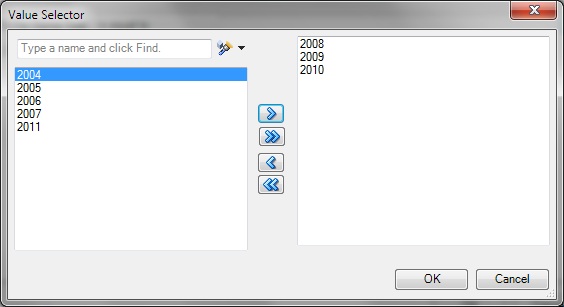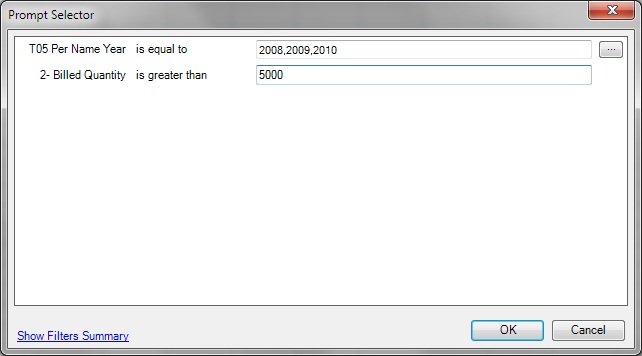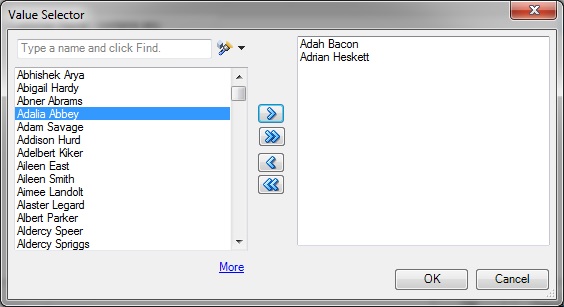Trabajar con peticiones de datos
Las peticiones de datos permiten a los usuarios especificar criterios que determinan el contenido de la vista que se va a insertar. Oracle Smart View for Office admite peticiones de datos y peticiones de datos de página. Consulte también Trabajar con peticiones de datos de página para obtener más información sobre las peticiones de datos de página.
Las peticiones de datos en Smart View equivalen a las peticiones de datos en Oracle Business Intelligence Enterprise Edition. Smart View sólo admite peticiones de datos de columna.
Las peticiones de datos se definen en el nivel de análisis en Oracle BI EE. Los usuarios deben introducir valores para estas peticiones de datos cada vez que se inserta una vista en Smart View.
Si se han definido peticiones de datos en un análisis en Oracle BI EE, cuando se inserta una tabla, tabla dinámica o vista de gráfico del análisis en Smart View, se le solicita que seleccione los datos que desea mostrar para esa vista. Al insertar una vista compuesta de un análisis que contenga peticiones de datos definidas, se le solicitará que introduzca los valores solo una vez para todas las vistas de dicha vista compuesta.
Por ejemplo, se ha designado una petición de datos de año para un análisis y se pueden elegir los años 2010, 2011 y 2012. Al insertar una tabla, tabla dinámica o gráfico, se le solicitará que seleccione los datos del año que desee mostrar: 2010, 2011 o 2012. O bien, puede insertar la vista compuesta, de modo que la selección de peticiones de datos que realice se aplicará a todas las vistas insertadas. Tras la inserción, puede editar las peticiones de datos en cada vista individual para seleccionar los datos de otro año que desee mostrar.
Las vistas solo se pueden editar de forma individual. La operación de edición le solicitará que seleccione los valores para cada una de las vistas que se está editando.
Puede editar las peticiones de datos en las vistas que se han insertado o copiado y pegado.
Nota:
Las peticiones de datos definidas en columnas jerárquicas en Oracle BI EE no están soportadas en Smart View.
Para editar peticiones de datos:
Nota:
-
Las listas de selección especificadas para las peticiones de datos de BI Answers (listas de botón de radio y listas de casilla de verificación) se convierten en controles de lista en Smart View.
-
Si se define una petición de datos en columnas dobles y se selecciona el operador de peticiones de datos * Pedir a usuario, los siguientes operadores no funcionan durante el tiempo de ejecución:
-
es menor que
-
es menor que o igual a
-
es mayor que
-
es mayor que o igual a
-
es como
-
no es como
Para evitar esto, no utilice el operador * Pedir a usuario. Defina el operador de forma explícita durante el tiempo de diseño con uno de los operadores anteriores. De este modo, los operadores funcionarán.
-
-
Se ha creado una petición de datos de fecha con la entrada de usuario definida en texto y el valor por defecto definido en SQL, que muestra los resultados de la fecha actual de la SQL
current_dateque se muestra en la petición de datos y no la fecha actual real.